Como mostrar slides em preto e branco no PowerPoint
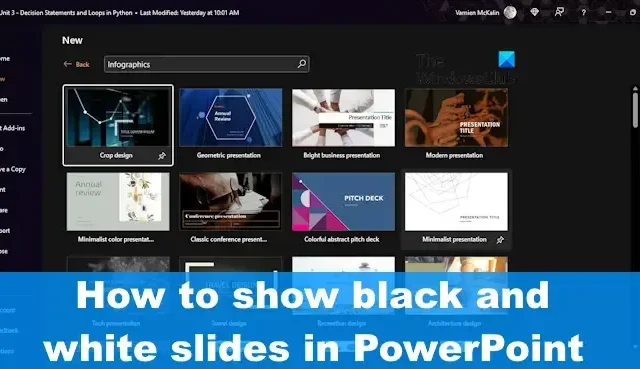
Se o slide da sua apresentação do PowerPoint não tiver a cor certa, isso poderá distrair os espectadores. Se você sentir necessidade de alterar a cor do seu slide PowerPoint para preto ou branco, esta postagem irá guiá-lo.
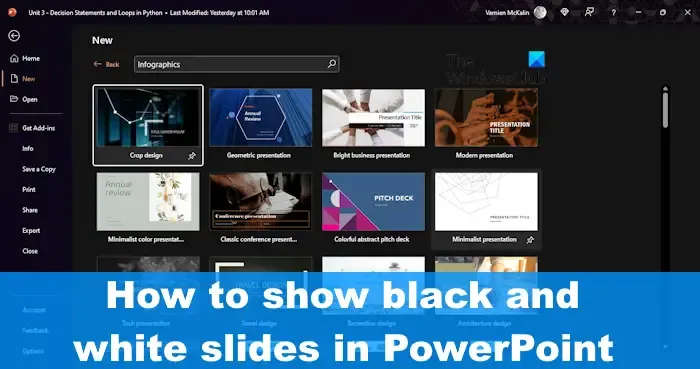
Como fazer slides em preto e branco no PowerPoint
Você pode criar slides em preto ou branco no PowerPoint. Para criar e mostrar slides do PowerPoint em escala de cinza, siga estes métodos:
- Use os atalhos do teclado
- Mostrar slide em preto ou branco através do menu de apresentação
- Use os controles do apresentador para exibir slides pretos
1] Use os atalhos do teclado

Apresentar slides em preto ou branco é uma das coisas mais fáceis de fazer no que diz respeito ao PowerPoint. Isso pode ser feito por meio de atalhos de teclado, então vamos discutir como fazer isso.
Para fazer isso, basta pressionar a tecla W ou a tecla Vírgula do teclado para exibir um slide branco. Para retornar o slide ao seu design normal, pressione a tecla W ou a tecla Vírgula mais uma vez.
Quando se trata de tornar o slide preto, pressione a tecla B ou a tecla Ponto Final para ativar a cor. Pressione-os novamente para desligá-lo e continuar de onde parou. Além disso, pressionar qualquer tecla do teclado irá descartar a tela preta, e o mesmo vale para o branco.
2]Mostre o slide em preto ou branco através do menu de apresentação
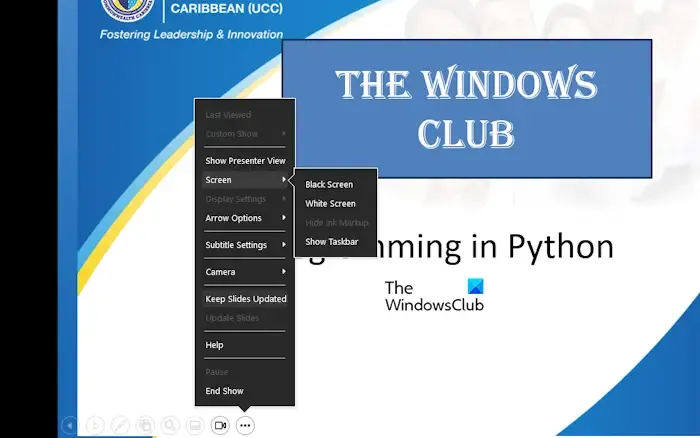
Se você visitar o menu de apresentação, verá a opção de acessar uma tela preta ou branca. Esta, como sempre, é uma tarefa fácil, por isso vamos explicar o que deve ser feito.
Na apresentação do PowerPoint, clique na guia Apresentação de slides .
Depois disso, clique no botão na faixa de opções que diz Do início ou Do slide atual .
Sua apresentação agora deve ir para tela inteira.
Clique no ícone do menu de três pontos no canto inferior esquerdo do slide.
Vá em frente e selecione Tela no menu de contexto e clique em Tela preta ou Tela branca .
Observe que você não precisa clicar no botão do menu de três pontos. Basta clicar com o botão direito em qualquer lugar do slide em tela inteira e ir para Tela > Tela preta ou Tela branca .
3] Use os controles do apresentador para exibir slides pretos
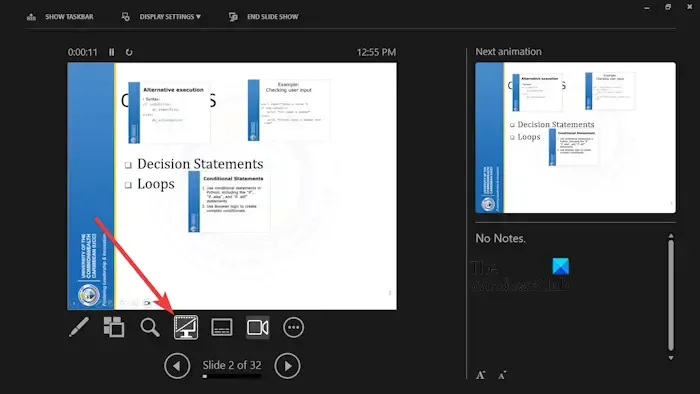
Esta opção exibirá apenas slides pretos. Não encontramos uma maneira de fazer isso de outra forma.
Comece selecionando a guia Apresentação de slides .
Novamente, clique em Do início ou Do slide atual .
Quando a apresentação de slides estiver em tela cheia, clique com o botão direito e selecione Mostrar visualização do apresentador .
Por fim, clique no ícone Preto ou Desbloquear apresentação de slides .
Uma tela preta aparecerá.
Clique no ícone novamente para removê-lo.
Você pode salvar um PowerPoint em preto e branco?
Após abrir sua apresentação, vá em frente e clique em Arquivo > Imprimir. A página Imprimir aparecerá a partir daí, então altere o menu suspenso Cor para Escala de cinza ou Preto e branco puro. Finalmente, você desejará configurar a impressora para Microsoft Print ou PDF. Selecione o botão imprimir, dê um nome ao seu PDF e pronto.
Como faço para que meu slide de apresentação fique preto?
Vá para a guia Design e selecione Formatar plano de fundo. Em seguida, clique em Preenchimento Sólido e escolha uma cor na galeria. Se desejar que todos os slides tenham a mesma cor que você acabou de selecionar, vá para a guia Design e selecione Formatar plano de fundo e, em seguida, Aplicar a todos.



Deixe um comentário